Virtualenv Python Version: Hier erfährst du alles, was du über virtuelle Umgebungen in Python und die Bibliothek virtualenv wissen musst: Definition, Anwendungsfälle, Funktionsweise, Tutorial, Training…
Einer der größten Vorteile der Programmiersprache Python ist die große Auswahl an Bibliotheken und Paketen von Drittanbietern wie etwa die Virtualenv Python Version. Diese sind sehr nützlich für die Aufnahme oder Umwandlung von Daten oder für Hochgeschwindigkeitsmathematik oder Machine Learning.
Es kommt jedoch vor, dass mehrere Pakete nicht miteinander kompatibel sind. Dies ist auch zwischen verschiedenen Versionen einer Erweiterung der Fall. Um dieses Problem zu beheben, werden virtuelle Umgebungen verwendet.
Was ist die Virtualenv Python Version?
Eine virtuelle Umgebung oder Virtualenv Python Version ermöglicht es, mehrere parallele Instanzen des Python-Interpreters zu starten. Jede dieser Instanzen hat ihren eigenen Satz an Paketen und ihre eigenen Konfigurationen. Jede virtuelle Umgebung enthält auch eine Kopie des Python-Interpreters.
Die in jeder Umgebung installierten Pakete sind nur in dieser virtuellen Umgebung zu sehen und nirgendwo sonst. Selbst die größten und komplexesten Pakete können innerhalb der virtuellen Umgebungen voneinander getrennt werden.
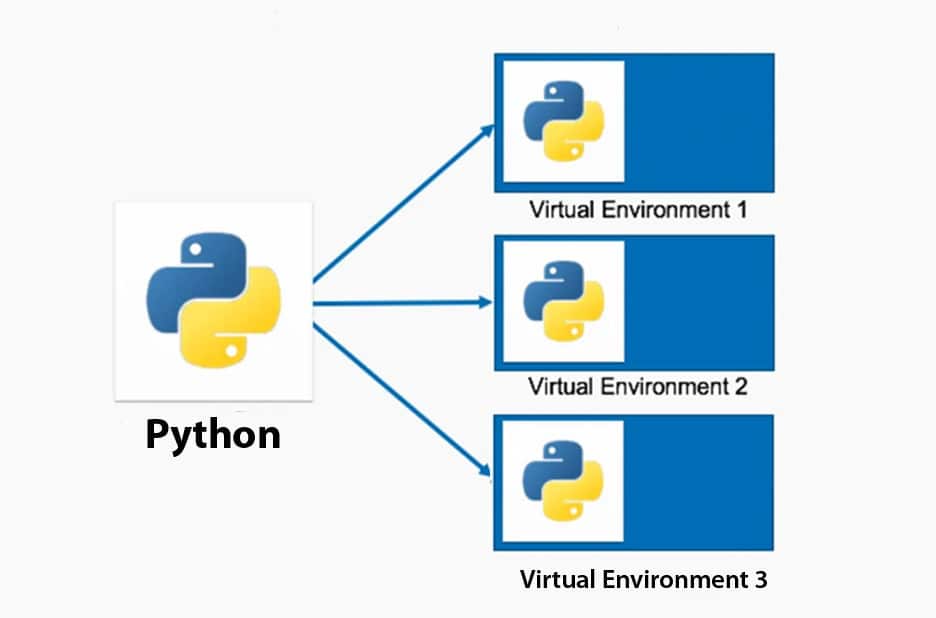
Wozu dient Virtualenv Python Version?
Eine virtuelle Python-Umgebung kann in vielen Situationen nützlich sein. Der häufigste Anwendungsfall ist die Entwicklung mehrerer Projekte, die verschiedene Versionen der gleichen Pakete benötigen, oder ein Projekt, das aufgrund von Namespace-Kollisionen von bestimmten Paketen isoliert werden muss.
Ein weiterer häufiger Anwendungsfall ist die Arbeit an einer Python-Umgebung, in der es nicht möglich ist, das Verzeichnis site-packages zu ändern. Dabei kann es sich um eine stark kontrollierte Umgebung handeln, wie z. B. ein Managed Hosting, oder um einen Server, bei dem die Auswahl des Interpreters und der Pakete aufgrund von Produktionszwängen nicht geändert werden kann.
Darüber hinaus erweist sich ein virtualenv als nützlich, um mit einer bestimmten Kombination von Paketen unter stark kontrollierten Umständen zu experimentieren. Das Ziel kann sein, die Kompatibilität zwischen diesen Paketen zu testen.
Schließlich ermöglicht es eine virtuelle Umgebung, eine Basisversion des Python-Interpreters ohne Drittanbieterpakete auf einem System auszuführen und die Pakete nur zu installieren, um den individuellen Bedürfnissen eines jeden Projekts gerecht zu werden.
Als Alternative kann man auch eine Python-Bibliothek in den Unterordner eines Projekts auspacken oder eine separate Kopie des Python-Interpreters herunterladen und in einem Ordner auspacken, um die benötigten Skripte und Pakete auszuführen.
Die Verwaltung solcher Projekte mit Paketen aus binären Komponenten und Abhängigkeiten von Drittanbietern kann sich jedoch schnell als schwierig erweisen. Es ist auch kompliziert, eine solche Konfiguration auf einem anderen Rechner zu reproduzieren. Daher ist es langfristig die beste Lösung, virtuelle Umgebungen von Python zu verwenden.
Wie erstellt man eine virtuelle Umgebung wie Virtualenv Python Version?
Um eine virtuelle Python-Umgebung wie etwa Virtualenv Python Version in einem Ordner zu erstellen, tippe einfach „python -m venv /path/to/directory“ und gib den Namen des Ordners anstelle von „directory“ an.
Wenn dein System eine Version von Python 2 als Standard-Python-Interpreter erkennt, musst du „python3“ anstelle von „python“ eingeben. Unter Windows kannst du statt „python“ auch „py“ verwenden, um auf eine installierte Version von Python zuzugreifen.
Der Prozess der Erstellung einer virtuellen Umgebung dauert nur ein bis zwei Minuten. Wenn er abgeschlossen ist, erhältst du einen Ordner mit mehreren Unterordnern.
Der wichtigste Unterordner ist „bin“ auf Unix oder „Scripts“ auf Windows. In diesem Verzeichnis findest du eine Kopie des Python-Interpreters für die virtuelle Umgebung und seine Hilfsprogramme.
Jede virtuelle Umgebung enthält eine eigene Kopie des Python-Interpreters und kann daher schwerfällig sein. Eine virtualenv Python 3.9 verbraucht je nach Betriebssystem zwischen 15 MB und 25 MB Festplattenspeicher.

Wie aktiviere ich virtualenv bzw. Virtualenv Python Version?
Nachdem du die virtuelle Umgebung erstellt hast, musst du sie aktivieren, bevor du sie benutzen kannst. Einmal aktiviert, bleibt diese virtualenv für die Dauer der Shell-Sitzung der Standard-Python-Interpreter.
Je nach Betriebssystem und verwendeter Kommandoshell müssen unterschiedliche Syntaxen verwendet werden, um die Umgebung zu aktivieren.
Auf Unix oder macOS verwendet man den Befehl „source /path/to/venv/bin/activate“ mit der Shell bash. Du musst „.csh“ hinzufügen, wenn du die Shell csh verwendest, und „.fish“, wenn du die Shell fish verwendest.
Unter Windows benutzt du den Code „path\\venv\cripts\activate.bat“ in der Eingabeaufforderung und „path\venv\cripts\activate.bat“ in der PowerShell.
Beachte, dass die aktivierte Umgebung nur in dem Kontext funktioniert, in dem sie aktiviert wurde. Wenn du zum Beispiel zwei Instanzen der PowerShell startest und virtualenv nur in einer der beiden Instanzen aktivierst, gilt es nur für diese eine.
Viele IDEs (integrierte Entwicklungsumgebungen) erkennen und aktivieren eine virtuelle Umgebung automatisch, wenn sie sich im aktuellen Projektordner befindet. Dies ist z. B. bei Microsoft Visual Studio Code mit der Python-Erweiterung der Fall. Es genügt, ein Terminal in Visual Studio Code zu öffnen, um die ausgewählte virtuelle Umgebung automatisch zu aktivieren.
💡Auch interessant:
| Python Schulung |
| Was ist Scala und wieso ist Python besser |
| Top der nativen Python Funktionen |
| Imageio |
| Python für Dummies Teil 1 |
| Python programmieren lernen |
| Data Cleaning Python |
Wie kann man die virtuelle Umgebung einrichten und nutzen?
Nachdem du die neue virtuelle Umgebung aktiviert hast, kannst du den Paketmanager pip verwenden, um seine Pakete hinzuzufügen und zu bearbeiten. Du findest pip unter Windows im Unterordner „Scripts“ und unter Unix im Unterordner „bin“.
Achte darauf, dass du die Instanz von pip, die die Pakete für die virtuelle Umgebung verwaltet, in dem Kontext verwendest, in dem sie aktiviert wurde. Dies kann z. B. eine Bash- oder Windows CLI/PowerShell-Sitzung sein.
Um zu überprüfen, ob du die richtige Pip und die richtige virtuelle Umgebung verwendest, gib „pip -V“ ein und überprüfe, ob der angezeigte Pfad zum Unterordner deiner virtuellen Umgebung führt.
Um die erstellte virtuelle Umgebung zur Ausführung von Python-Skripten zu nutzen, rufe Python einfach von der Kommandozeile aus in dem Kontext auf, in dem du sie aktiviert hast.
Wie verwaltet man Pakete in virtuellen Umgebungen?
Wenn du eine neue virtuelle Umgebung erstellst, werden die Pakete pip und setuptools installiert. Stattdessen müssen alle anderen Pakete, die du in der Umgebung verwenden möchtest, installiert werden.
Bei Projekten mit komplexen Anforderungen solltest du eine Liste der benötigten Elemente in Form einer „requirements.txt“-Datei im Stammverzeichnis des Projekts aufbewahren. Wenn du die virtuelle Umgebung neu erstellen musst, kannst du alle benötigten Pakete mit dem Befehl „pip install -r requirements.txt“ nachinstallieren.
Die Kopien von pip und setuptools sind lokal für die virtuelle Umgebung. Jede Virtualenv Python Version hat ihre eigenen Kopien, die unabhängig voneinander aktualisiert und gepflegt werden müssen. So kann es sein, dass du Warnungen erhältst, dass pip in einem Teil der Umgebungen aktualisiert werden muss.

Wie schaltet man die virtuelle Umgebung aus?
Nachdem du die Nutzung der virtuellen Umgebung beendet hast, kannst du die Sitzung beenden, in der du sie benutzt hast. Wenn du in derselben Sitzung mit dem standardmäßigen Python-Interpreter weiterarbeiten möchtest, gib den Befehl „desactivate“ in die Eingabeaufforderung ein.
Nutzer der Windows-Eingabeaufforderung müssen „deactivate.bat“ aus dem Unterordner „Scripts“ ausführen. Bei PowerShell unter Windows oder Unix OS reicht es, „deactivate“ in einem beliebigen Ordner einzugeben.
💡Auch interessant:
| E-Mail mit Python senden |
| Python HTTP Requests |
| API Programmierung mit Flask |
| Python Test Nose |
| NLTK Python |
| Python Deep Learning |
Wie löscht man eine virtuelle Umgebung?
Virtuelle Umgebungen sind eigenständig und unabhängig. Wenn du eine virtualenv nicht mehr benötigst, löschst du einfach ihren Ordner.
Achte jedoch darauf, dass du alle Kopien von Python, die die laufende virtuelle Umgebung nutzen, schließt. Dies wird mögliche technische Probleme vermeiden.
Wie aktualisiert man virtuelle Umgebungen?
Wenn du die Python-Laufzeitumgebung auf deinem System aktualisierst, werden die virtuellen Umgebungen nicht automatisch aktualisiert. Der Grund dafür ist, dass eine Änderung der Python-Version den Betrieb von Paketen behindern kann.
Im Falle eines kleineren Updates von Python kannst du die virtuelle Umgebung aktualisieren, indem du den Befehl „python -m venv /path/to/venv –upgrade“ in die Eingabeaufforderung des Projektordners eingibst. Achte darauf, dass du die virtuelle Umgebung vorher nicht aktivierst, da die Aktualisierung sonst möglicherweise nicht funktioniert.
Wenn du eine größere Aktualisierung von Python installiert hast, ist es notwendig, eine neue virtuelle Umgebung zu erstellen, die diese Version der Programmiersprache verwendet. Versuche in diesem Fall nicht, die virtuelle Umgebung zu aktualisieren.

Virtuelle Umgebungen auf Python 2
Unter Python 2 sind virtuelle Umgebungen keine native Funktion. Es ist notwendig, Bibliotheken von Drittanbietern zu installieren, um sie zu erstellen und zu verwalten.
Die beliebteste und am häufigsten verwendete Bibliothek ist virtualenv. Sie ermöglicht es, eine Ordnerstruktur zu erstellen und die benötigten Dateien in eine virtuelle Umgebung zu kopieren.
Um diese Bibliothek zu installieren, musst du nur den Befehl „pip install virtualenv“ verwenden. Um einen Ordner für die virtuelle Umgebung zu erstellen, tippe „virtualenv / path/to/directory“.
Das Aktivieren und Deaktivieren von virtuellen Umgebungen funktioniert auf die gleiche Weise wie bei modernen virtuellen Umgebungen unter Python 3.
Bedenke jedoch, dass es nicht ratsam ist, Python 2 für jedes neue Entwicklungsprojekt zu verwenden. Diese ältere Version der Sprache sollte nur zur Wartung alter Projekte verwendet werden, bis diese auf Python 3 umgestellt werden.
Python virtualenv und Jupyter-Notebooks
Wenn du Jupyter– oder IPython-Notebooks verwendest, erzeuge und aktiviere deine virtuelle Umgebung und gib dann den Befehl „pip install ipykernel“ ein, um die für IPython benötigten Komponenten hinzuzufügen.
Tippe schließlich den Befehl „ipython kernel install -user -name=“ ein. Ersetze „project_name“ durch den Namen des Projekts. Du kannst nun Jupyter starten und zum IPython-Kernel wechseln, der in der virtuellen Umgebung installiert ist.
Wie lerne ich das Programmieren in Python?
Die Beherrschung von Python ist eine sehr gefragte Fähigkeit in Unternehmen. Diese Sprache beinhaltet jedoch viele Feinheiten, wie z. B. virtuelle Umgebungen.
Um diese Fachkenntnisse zu erlangen, kannst du dich für DataScientest entscheiden. Alle unsere Kurse beinhalten ein Modul, das der Python-Programmierung gewidmet ist.
Du lernst die Grundlagen der Programmiersprache Python kennen, aber auch Data Science-Bibliotheken wie Pandas und NumPy. Andere Module befassen sich mit Datenanalyse, DataViz, Machine Learning und Business Intelligence.
Am Ende des gewählten Kurses wirst du alle Fähigkeiten besitzen, die du brauchst, um als Data Scientist, Data Analyst, Data Engineer oder Data Manager zu arbeiten.
Alle unsere Kurse werden als Fernkurse angeboten und verfolgen einen Blended-Learning-Ansatz, der gecoachtes Lernen auf unserer Online-Plattform und Masterclasses miteinander verbindet. Du kannst zwischen einem intensiven BootCamp-Modus oder einer Weiterbildung wählen.
Für die Finanzierung ist unsere Organisation für den Bildungsgutschein zugelassen. Warte nicht länger und entdecke DataScientest!
Du weißt alles über Python Virtualenv und virtuelle Umgebungen. Weitere Informationen zu diesem Thema findest du in unserem umfassenden Dossier über Python und unserem Dossier über IDEs.









